Jeśli rezygnujesz z iOS na rzecz Androida, nie musisz zostawiać historii czatów WhatsApp. Możesz przenieść wszystko za pomocą kabla USB-C na Lightning. W tym samouczku pokażemy, jak to zrobić.
Chociaż WhatsApp ma reputację utrudniającą przesyłanie rozmów i plików multimedialnych z iPhone'a na Androida, nie dzieje się tak w przypadku, gdy Twój telefon jest zgodny z Androidem 12. Aby przesyłać dane, potrzebujesz świeżo zresetowanego urządzenia z Androidem 12, aktualnej kopii WhatsApp na iPhone'a oraz kabla USB-C na Lightning.
Jeśli Twój nowy smartfon z Androidem pochodzi od firmy Samsung, nie musisz nawet mieć systemu Android 12. Możesz migrować dane WhatsApp bezpośrednio za pomocą wbudowanej aplikacji Samsung Smart Switch.
Jak działa przesyłanie danych między iPhonem a Androidem
WhatsApp dla iPhone'a tworzy kopie zapasowe Twoich czatów i multimediów na dysk iCloud Drive firmy Apple, ale jego odpowiednik na Androidzie korzysta z Dysku Google. Oznacza to, że nie możesz użyj kopii zapasowej czatu na iCloud, aby przywrócić WhatsApp podczas przełączania się z iPhone'a na Androida.
Zakładając jednak, że używasz telefonu z systemem Android 12 lub nowszym (np. Google Pixel 3 lub nowszym), możesz przenieść historię czatów WhatsApp ze swojego iPhone'a za pomocą kabla USB-C na Lightning. W trakcie tego procesu możesz także kopiować inne formy danych – aplikacje, kontakty i zdjęcia.

Android 12 nie jest wymagany w telefonach Samsung (np. Samsung Galaxy). Zamiast tego możesz przenieść dane WhatsApp na nowe urządzenie za pomocą aplikacji Samsung Smart Switch. Ale znowu potrzebujesz kabla USB, aby zainicjować transfer danych.
W obu przypadkach przed rozpoczęciem potrzebujesz świeżo zresetowanego urządzenia z Androidem 12 lub Samsunga. Musisz także odwiedzić App Store na swoim iPhonie i zainstaluj oczekujące aktualizacje WhatsApp, aby uniknąć potencjalnych problemów podczas procesu przenoszenia. Najlepiej też zaktualizuj iOS do najnowszej wersji.
Jak przenieść czaty WhatsApp z iPhone'a na Androida 12
Jeśli używasz telefonu z Androidem 12 lub nowszym, możesz przenieść historię czatów WhatsApp – w tym inne kompatybilne aplikacje i dane – z iPhone'a na Androida po podłączeniu obu urządzeń kablem USB-C na Lightning.
Jeśli skonfigurowałeś już Androida na swoim telefonie, musisz przywrócić go do ustawień fabrycznych, zanim będzie można przenieść dane WhatsApp. Aby to zrobić, przejdź do Ustawienia>System>Resetuj opcje>Usuń wszystkie dane. Nie musisz resetować, jeśli jesteś na ekranie głównym, ale nie ukończyłeś jeszcze konfiguracji urządzenia..
Uwaga: wykonując poniższe instrukcje, może być konieczne wykonanie dodatkowych kroków – zalogowanie się na konto Google, skonfigurowanie ustawień prywatności i bezpieczeństwa itp. – w ramach konfiguracji Androida .
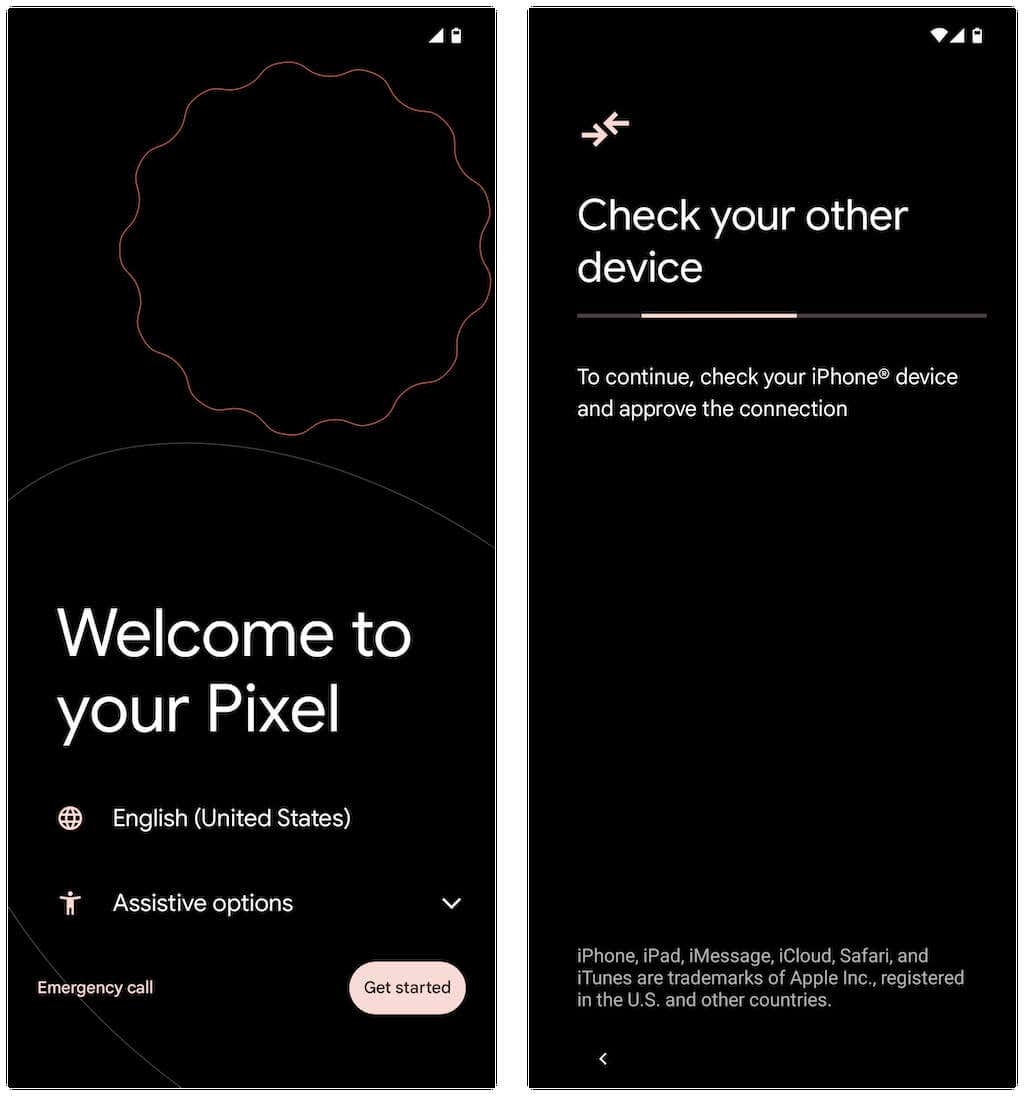
Jeśli wcześniej nie przeprowadziłeś całkowicie konfiguracji Androida, przesuń palcem od góry ekranu głównego w dół i dotknij KontynuujKonfiguracja Pixelana telefonie Google Pixel ( lub dowolna równoważna opcja w zależności od modelu urządzenia z Androidem).
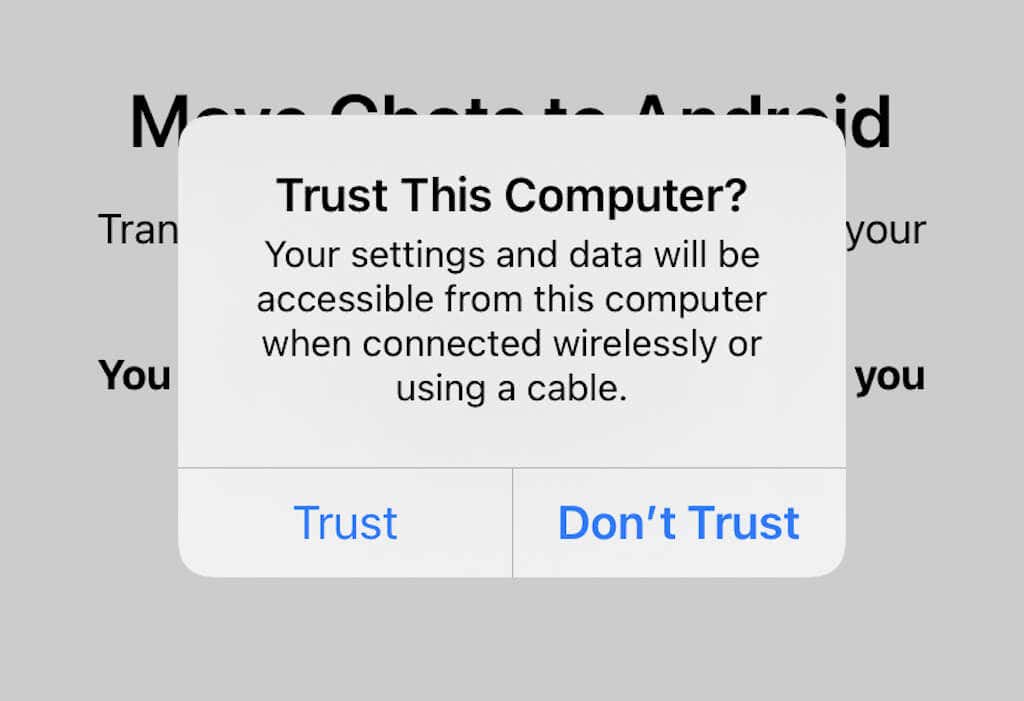
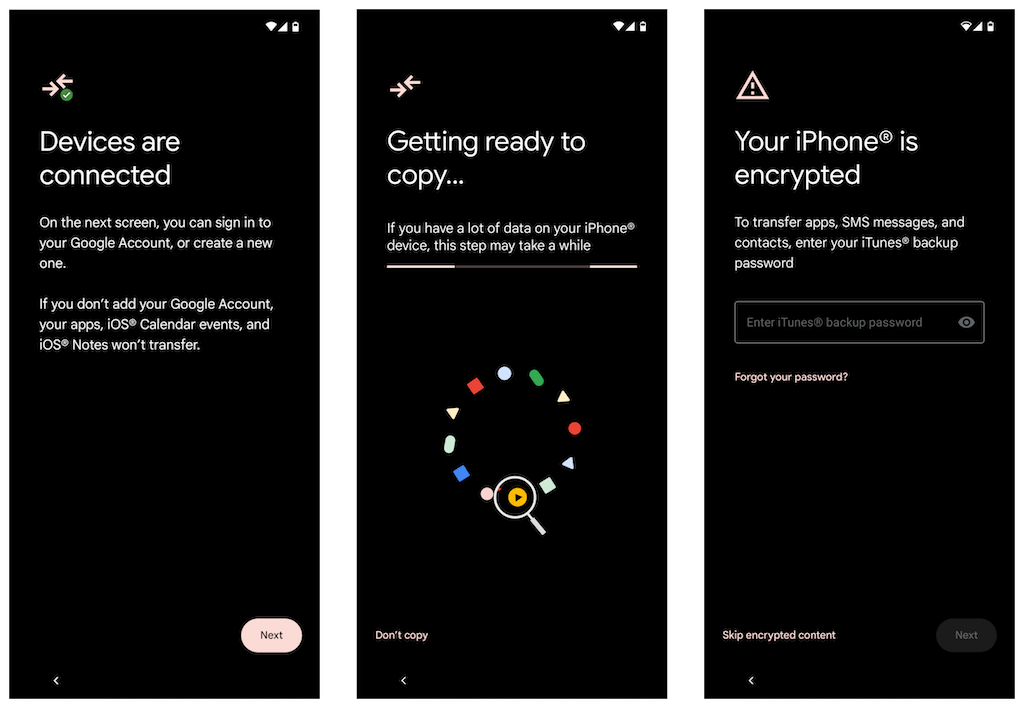
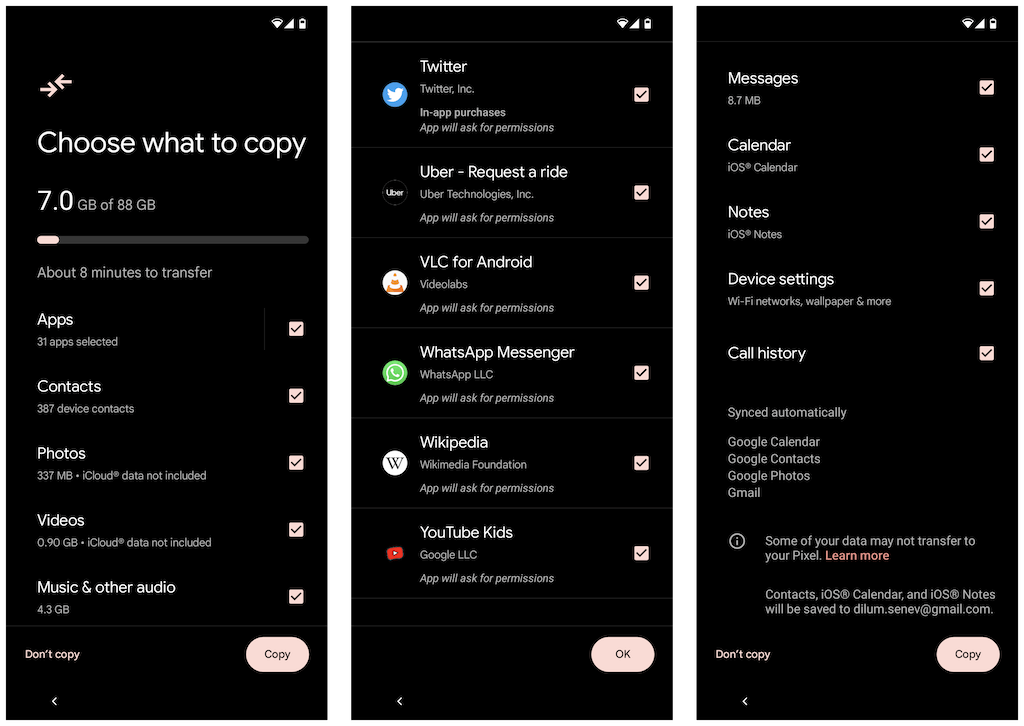
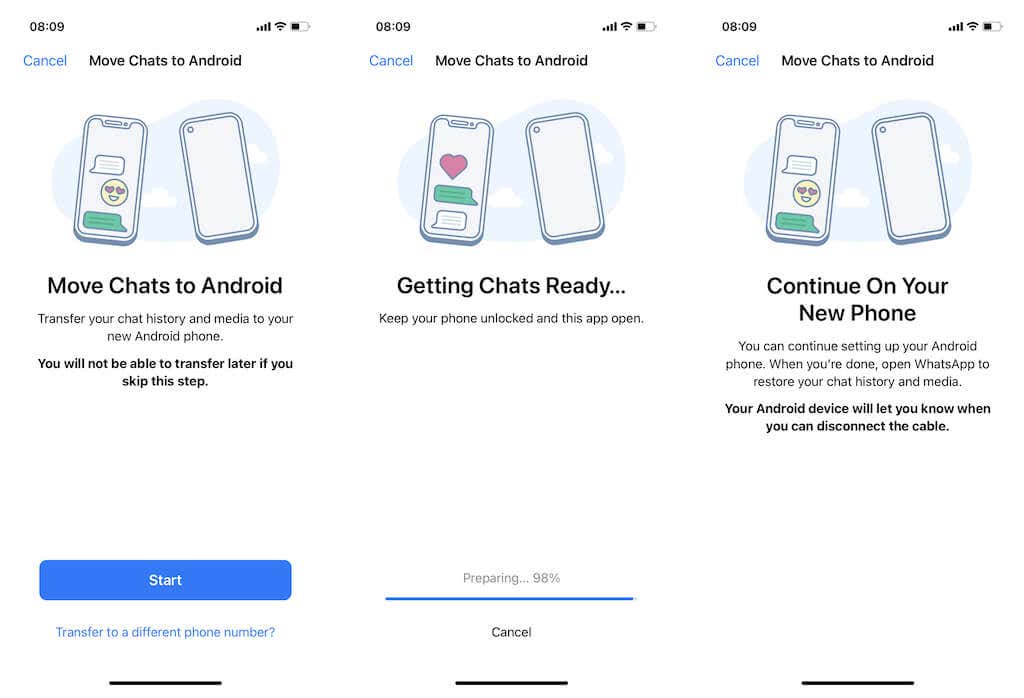
Alternatywnie telefon z Androidem może wyświetlić monit o otwarcie aplikacji Aparat na iPhonie i zeskanowanie kodu QR. Gdy to zrobisz, kliknij Otwórz w WhatsAppi wybierz Start.
Uwaga: jeśli używasz innego numeru telefonu na urządzeniu z Androidem, kliknij opcję Przenieść na inny numer telefonu?opcję na ekranie „Przenieś czaty na Androida” i zmień numer, zanim będziesz kontynuować.
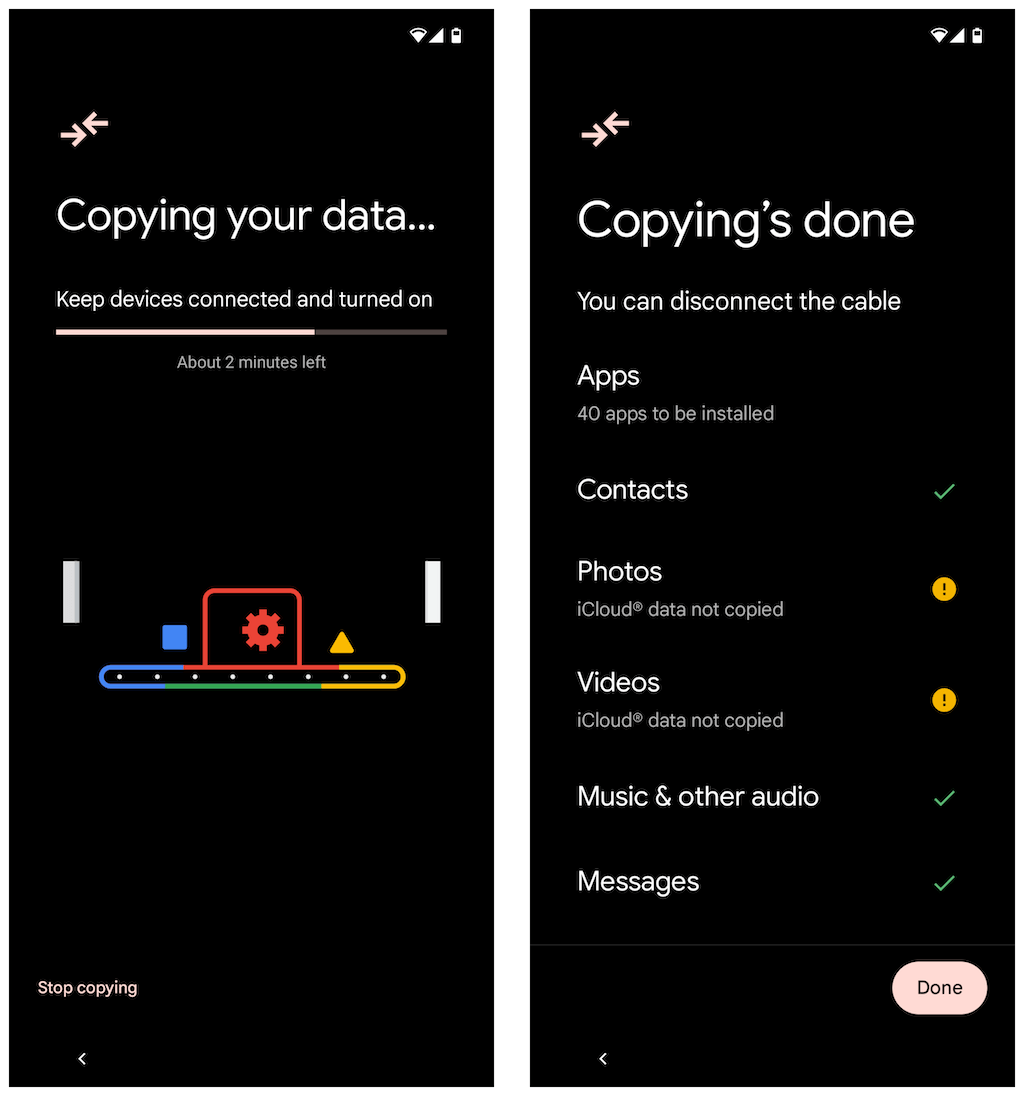
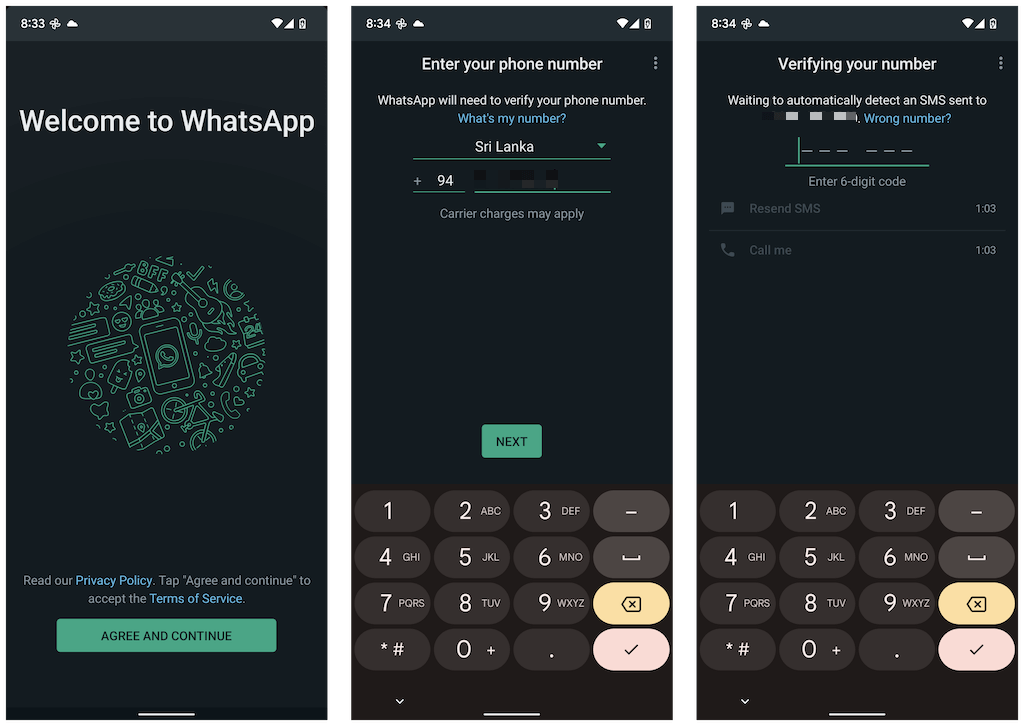
Jeśli karta SIM nadal znajduje się w telefonie iPhone, otwórz aplikację Wiadomości, znajdź kod weryfikacyjny z WhatsApp i wprowadź go na ekranie „Weryfikacja numeru” w systemie Android.
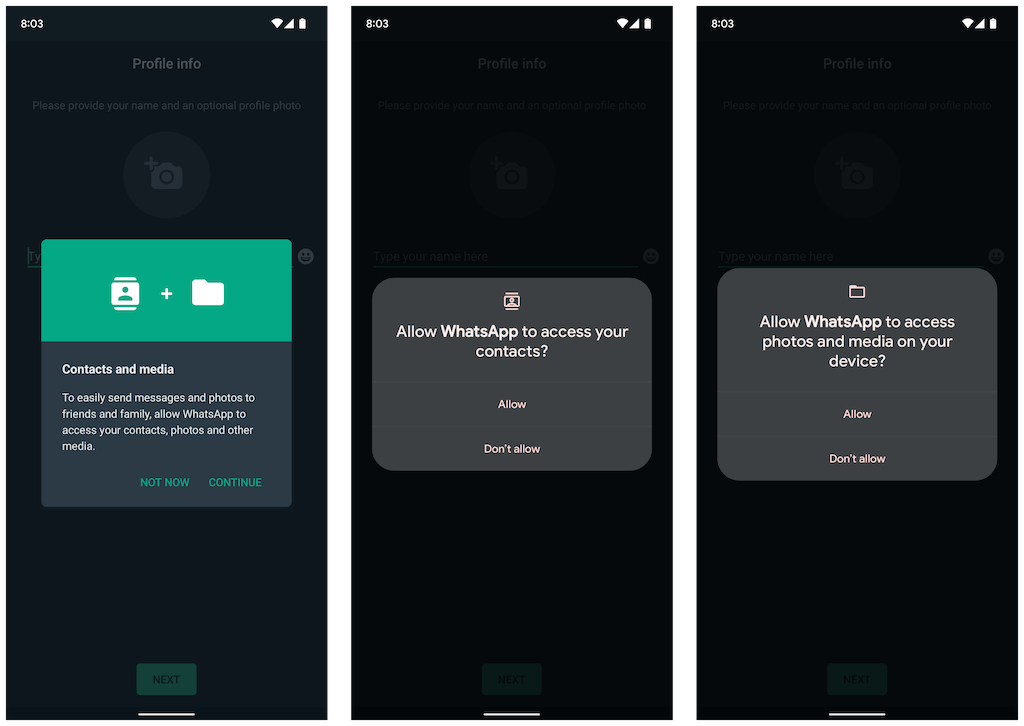
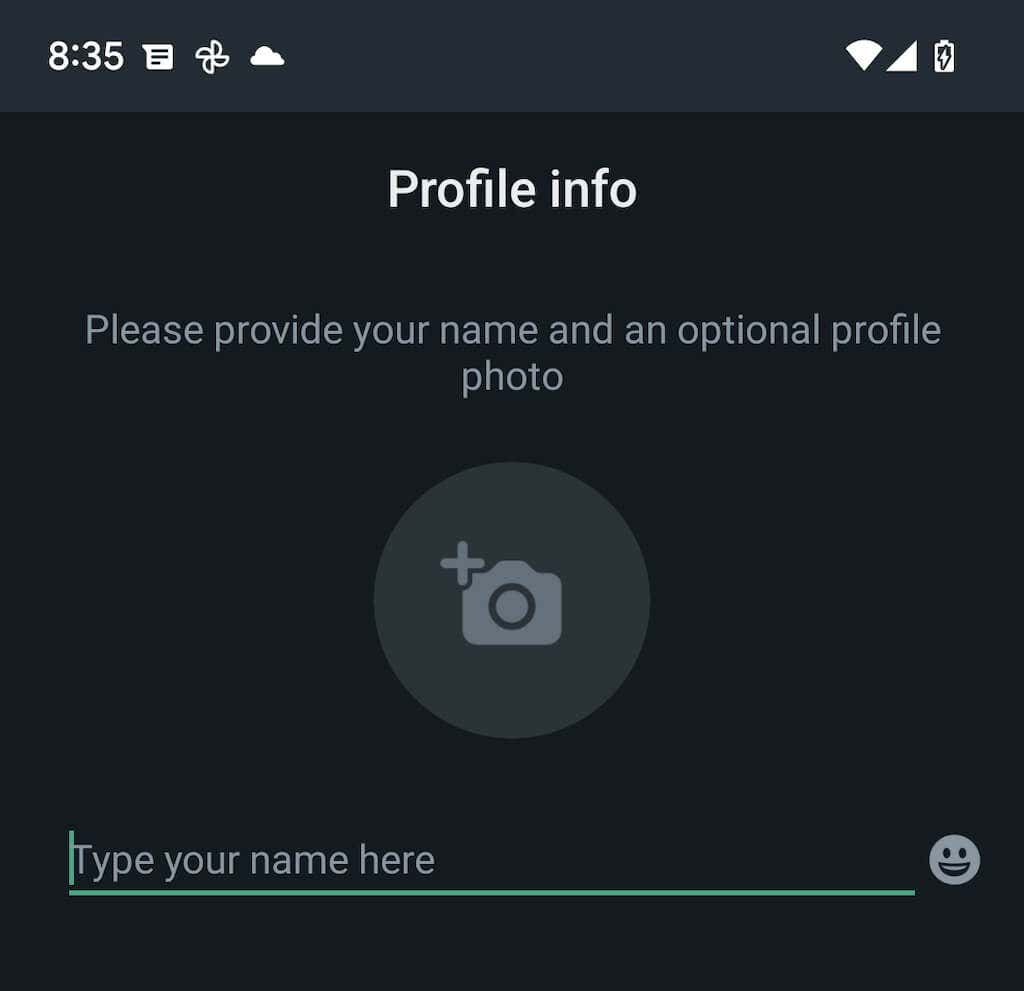
Zakończyłeś importowanie danych WhatsApp. Twoje dane WhatsApp pozostaną na Twoim urządzeniu z systemem iOS, ale nie będziesz mógł korzystać z aplikacji, jeśli nie zweryfikujesz ich za pomocą swojego numeru telefonu.
Przenieś dane WhatsApp z iPhone'a na urządzenia Samsung
Jeśli używasz smartfona Samsung, wersja systemu operacyjnego Android nie ma znaczenia. Możesz podłączyć oba urządzenia za pomocą kabla USB-C na Lightning i skopiować wszystkie kompatybilne aplikacje i dane – w tym WhatsApp – za pomocą aplikacji Smart Switch. Proces przesyłania jest prosty i podobny do przenoszenia danych z iPhone'a na urządzenie z Androidem 12.
Uwaga: jeśli nie ukończyłeś jeszcze konfiguracji Androida na swoim urządzeniu Samsung, ale możesz uzyskać dostęp do ekranu głównego, najlepiej zaktualizuj Samsung Smart Switch i Narzędzie do przywracania danych aplikacji ze Sklepu Google Play, zanim zaczniesz.
Po prostu wybierz WhatsApp i inne aplikacje lub formy danych, które chcesz przenieść, i zeskanuj kod QR na swoim telefonie Samsung (lub ręcznie dotknij Ustawienia>Czaty>Przenieś czaty na Androida>Rozpocznijw WhatsApp) podczas przesyłania danych. Po skopiowaniu danych otwórz WhatsApp, zweryfikuj swój numer telefonu i zaimportuj historię czatów.
Przenoszenie historii czatów WhatsApp zakończone.
Przenoszenie historii czatów WhatsApp z iPhone'a na Androida jest teraz znacznie łatwiejsze, ponieważ aplikacja natywnie obsługuje tę funkcjonalność. Jeśli chcesz udostępniać swoje dane w drugą stronę, zapoznaj się z naszym pełnym przewodnikiem po przesyłanie wiadomości WhatsApp z Androida na nowy iPhone.
.